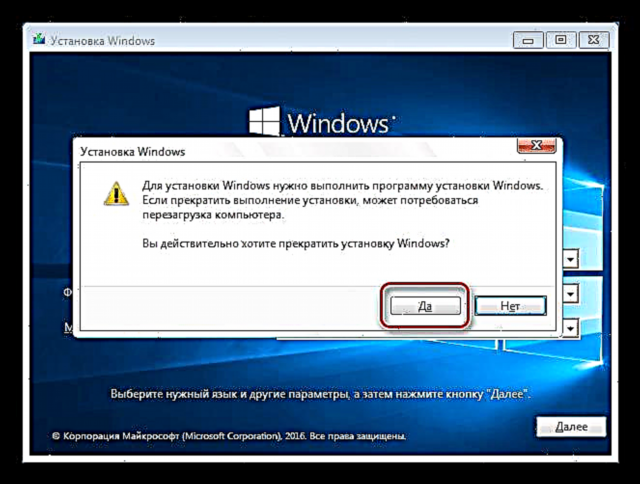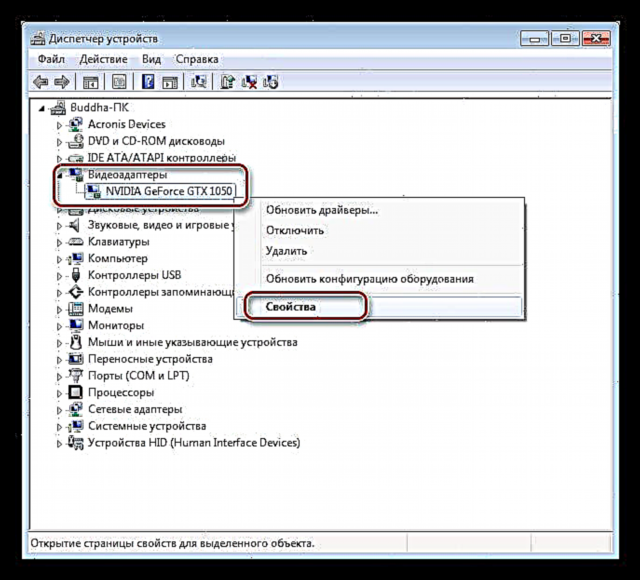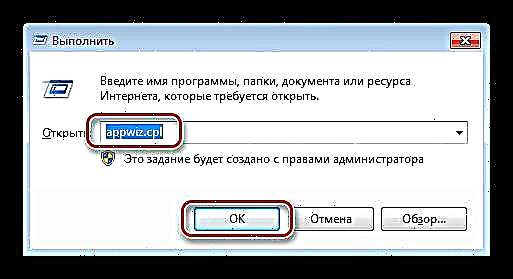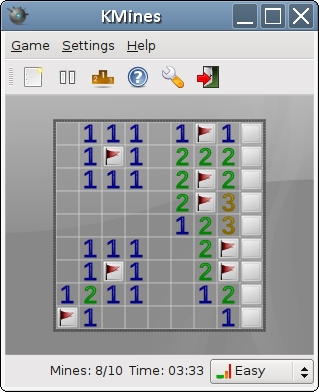Katika nakala hii tutazungumza juu ya shida ya nadra kama kuonekana kwa uandishi "Uingizaji usioungwa mkono" kwenye skrini ya uchunguzi. Hii inaweza kutokea wote unapowasha kompyuta, na baada ya kufunga programu au michezo kadhaa. Kwa hali yoyote, hali hiyo inahitaji suluhisho, kwani haiwezekani kutumia PC bila kuonyesha picha.
Kutatua hitilafu ya "Uingizaji haikuungwa mkono"
Kuanza, tutachunguza sababu za kuonekana kwa ujumbe kama huo. Kwa kweli, ni moja tu - azimio lililowekwa katika mipangilio ya dereva wa video, muundo wa skrini ya skrini au kwenye mchezo hautumikiwi na mfuatiliaji uliotumiwa. Mara nyingi, kosa linaonekana wakati wa kubadilisha mwisho. Kwa mfano, ulifanya kazi ya kufuatilia na azimio la 1280x720 na kiwango cha kuburudisha cha 85 Hz, na kisha kwa sababu nyingine iliyounganishwa na kompyuta nyingine na azimio la juu, lakini 60 Hz. Ikiwa kiwango cha juu cha kiboreshaji cha kufanya kazi cha kifaa kipya ambacho kimeunganishwa ni chini ya ile iliyotangulia, basi tutapata kosa.
Chini ya kawaida, ujumbe kama huo hufanyika baada ya kufunga programu zinazolazimisha frequency zao. Katika hali nyingi, hizi ni michezo, nyingi ni za zamani. Maombi kama haya yanaweza kusababisha migogoro, ambayo husababisha ukweli kwamba mfuatiliaji anakataa kufanya kazi na maadili haya ya parameta.
Ifuatayo, tutaangalia njia za kuondoa sababu za ujumbe wa "Uingizaji Usioungwa mkono".
Njia ya 1: Mipangilio ya Monitor
Wachunguzi wote wa kisasa wamesisitiza programu ambayo hukuruhusu kufanya mipangilio kadhaa. Hii inafanywa kwa kutumia menyu ya skrini, ambayo inaitwa na vifungo vinavyolingana. Tunavutiwa na chaguo "Auto". Inaweza kuwa katika moja ya sehemu au kuwa na kitufe chake tofauti.
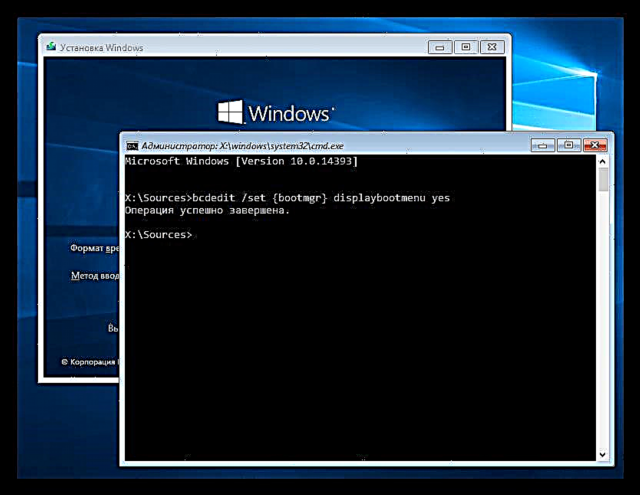
Ubaya wa njia hii ni kwamba inafanya kazi tu wakati mfuatiliaji umeunganishwa kwa njia ya analog, ambayo ni, kupitia cable ya VGA. Ikiwa unganisho ni wa dijiti, basi kazi hii itakuwa haifanyi kazi. Katika kesi hii, mbinu hiyo itasaidia, ambayo itaelezwa hapo chini.
Soma pia:
Tunaunganisha kadi mpya ya video na mfuatiliaji wa zamani
Kulinganisha kwa HDMI na DisplayPort, DVI na HDMI
Njia ya 2: Njia za Boot
Kwa wachunguzi wanaotumia teknolojia ya dijiti, njia bora zaidi ya kutatua kosa ni kulazimisha kupakua kwa hali ya msingi inayoungwa mkono na kifaa. Hii, kwa matoleo tofauti, mode ya VGA au kuingizwa kwa azimio la chini kabisa. Katika visa vyote, madereva wote wa mtu wa tatu au programu zingine zinazodhibiti azimio na kiwango cha kuburudisha hazitaanza na, ipasavyo, mipangilio yao haitatumika. Skrini pia itafanya upya.
Windows 10 na 8
Ili kufikia menyu ya boot kwenye kompyuta na moja ya OS hizi, lazima ubonyeze mchanganyiko wa muhimu wakati wa kuanza kwa mfumo SHIFT + F8, lakini mbinu hii inaweza haifanyi kazi, kwa sababu kasi ya kupakua ni ya juu sana. Mtumiaji tu hana wakati wa kutuma amri inayofaa. Kuna njia mbili za kutoka: Boot kutoka kwa diski ya usakinishaji (flash drive) au tumia hila moja, ambayo baadaye kidogo.
Soma zaidi: Kusanidi BIOS kwa Boot kutoka gari la USB flash
- Baada ya kupiga kutoka kwenye diski, katika hatua ya kwanza kabisa, bonyeza kitufe cha ufunguo SHIFT + F10kusababisha Mstari wa amri, ambapo tunaandika mstari huu:
bcdedit / seti {bootmgr} onyesho la kuonyesha ndioBaada ya kuingia, bonyeza ENTER.
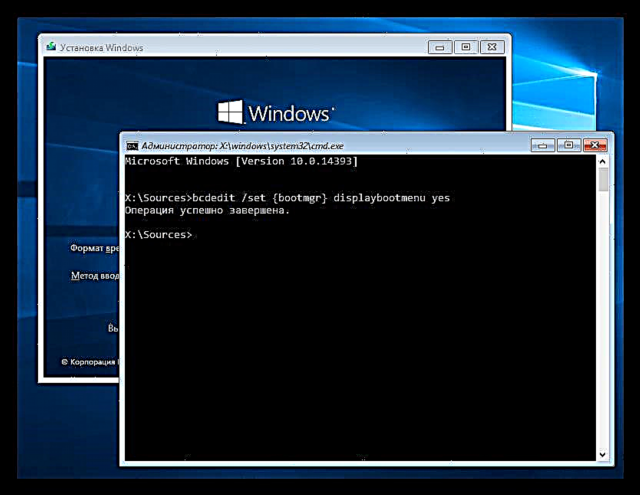
- Funga windows "Mstari wa amri" na kisakinishi ambaye anauliza ikiwa tunataka kumaliza kabisa usakinishaji. Tunakubali. Kompyuta itaanza tena.
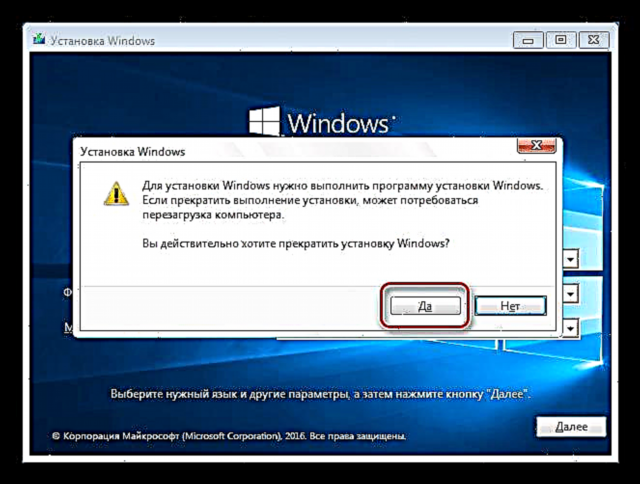
- Baada ya kupakia, tutachukuliwa kwa skrini ya uteuzi wa OS. Bonyeza hapa F8.
- Ifuatayo, chagua Washa Video ya Azimio la Chini ufunguo F3. OS itaanza kuanza mara moja na vigezo hivi.
Kuzima menyu ya boot, endesha Mstari wa amri kwa niaba ya msimamizi. Katika Windows 10, hii inafanywa katika menyu. "Anza - Vya kutumia - Amri Prompt". Baada ya kubonyeza RMB, chagua "Advanced - Run kama msimamizi".
Kwenye "nane" bonyeza RMB kwenye kitufe Anza na uchague kipengee kinachofaa cha menyu ya muktadha.
Katika dirisha la koni, ingiza amri hapa chini na ubonyeze Ingiza.
bcdedit / seti {bootmgr} kuonyeshabootmenu hapana

Ikiwa hakuna njia ya kutumia diski, basi unaweza kufanya mfumo ufikirie kuwa kushindwa kwa boot kumetokea. Huu kabisa ni hila iliyoahidiwa.
- Wakati OS inapoanza, ambayo ni, baada ya skrini ya boot kuanza, unahitaji kubonyeza kitufe "Rudisha" kwenye kitengo cha mfumo. Kwa upande wetu, ishara ya kubonyeza itakuwa muonekano wa kosa. Hii inamaanisha kuwa OS imeanza kupakia vifaa. Baada ya hatua hii kutekelezwa mara 2-3, kipakiaji cha bootload kinaonekana kwenye skrini na uandishi "Kuandaa ahueni moja kwa moja".
- Tunangojea upakuaji na bonyeza kitufe Chaguzi za hali ya juu.
- Nenda kwa "Kutatua shida". Katika Windows 8, bidhaa hii inaitwa "Utambuzi".
- Chagua kitu tena Chaguzi za hali ya juu.
- Bonyeza ijayo Pakua Chaguzi.
- Mfumo huo utakuhimiza kuanza upya ili kutupa fursa ya kuchagua modi. Bonyeza hapa kifungo Pakia tena.
- Baada ya kuanza tena kwa kutumia ufunguo F3 chagua kitu unachotaka na subiri Windows ili Boot.
Windows 7 na XP
Unaweza kuanza "saba" na vigezo vile kwa kubonyeza kitufe wakati wa boot F8. Baada ya hapo, itaonekana skrini nyeusi kama hiyo na uwezo wa kuchagua hali:
Au vile, katika Windows XP:

Hapa, tumia mishale kuchagua hali unayotaka na bonyeza Ingiza.
Baada ya kupakua, lazima usimamishe dereva wa kadi ya video na uondoaji wake wa lazima.
Soma zaidi: Kufunga tena madereva ya kadi ya video
Ikiwa haiwezekani kutumia vifaa vilivyoelezewa katika nakala hapo juu, dereva lazima aondolewe mwenyewe. Kwa hili tunatumia Meneja wa Kifaa.
- Njia ya mkato ya kushinikiza Shinda + r na ingiza amri
devmgmt.msc
- Tunachagua kadi ya video kwenye tawi linalolingana, bonyeza juu yake na kitufe cha haki cha panya na uchague "Mali".
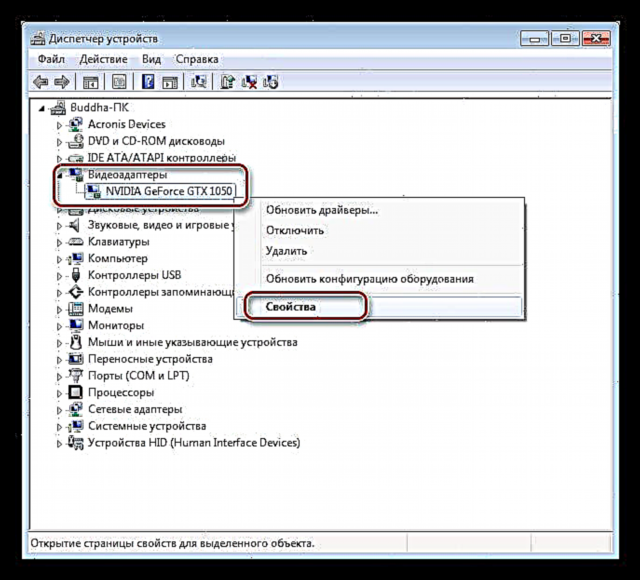
- Ifuatayo, kwenye kichupo "Dereva" bonyeza kitufe Futa. Tunakubaliana na onyo hilo.

- Inashauriwa pia kufuta programu nyongeza ambayo inakuja na dereva. Hii inafanywa katika sehemu "Programu na vifaa"ambayo inaweza kufunguliwa kutoka mstari huo huo Kimbia timu
appwiz.cpl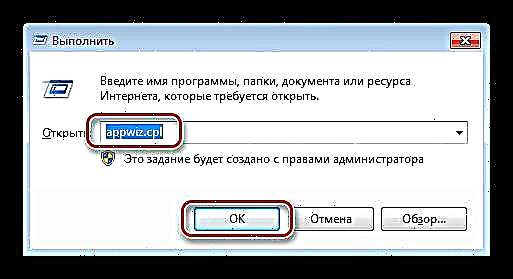
Hapa tunapata programu, bonyeza juu yake na RMB na uchague Futa.

Ikiwa kadi inatoka "nyekundu", basi katika sehemu hiyo hiyo unahitaji kuchagua mpango "Meneja wa Usanidi wa AMD", kwenye dirisha linalofungua, weka taya zote na bonyeza "Futa " ("Ondoa").
Baada ya kufungua programu, fungua upya mashine na usanidi dereva wa kadi ya video.
Soma zaidi: Jinsi ya kusasisha dereva wa kadi ya video kwenye Windows 10, Windows 7
Hitimisho
Katika hali nyingi, pendekezo hapo juu linaweza kuondoa kosa la "Uingizaji usioungwa mkono". Ikiwa hakuna kinachosaidia, basi lazima ujaribu kubadilisha kadi ya video na inayojulikana ya kufanya kazi. Ukitokea kwamba kosa linarudia, itabidi wasiliana na kituo chako cha huduma na shida yako, labda mfuatiliaji hautumiki.